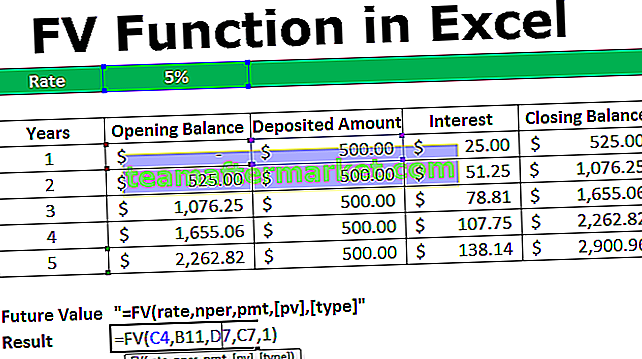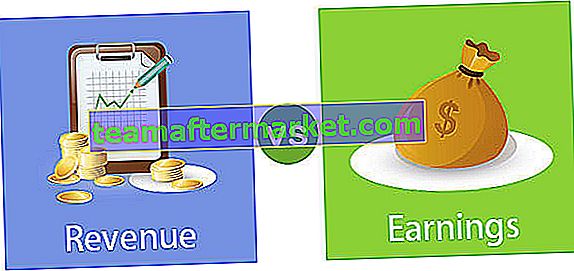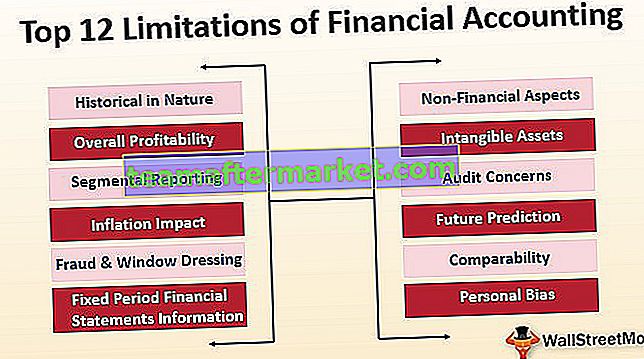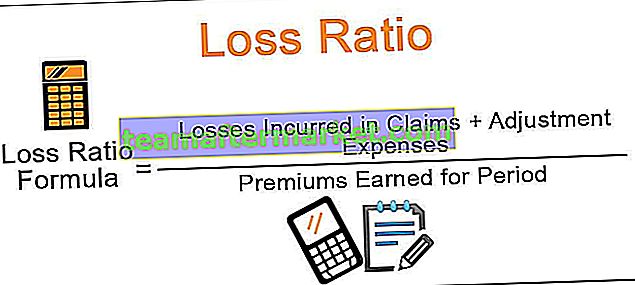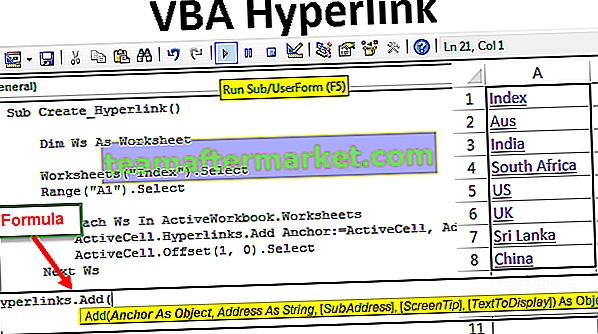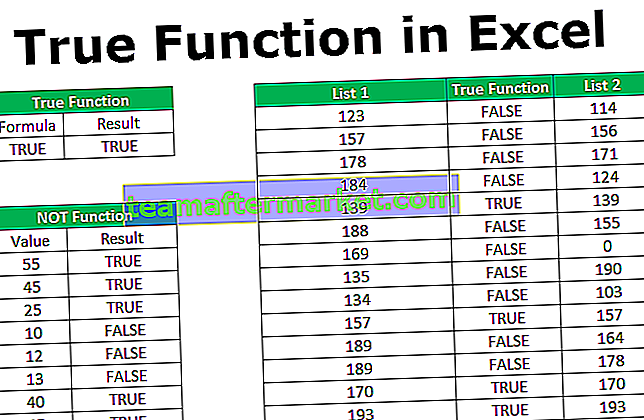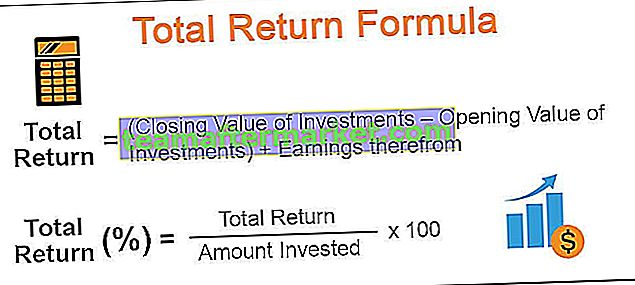Lista de operadores lógicos de Excel
Los operadores lógicos en Excel también se conocen como operadores de comparación y se utilizan para comparar dos o más valores, la salida de retorno dada por estos operadores es verdadera o falsa, obtenemos un valor verdadero cuando las condiciones coinciden con los criterios y falso como resultado cuando las condiciones no coinciden con los criterios.
A continuación se muestran los operadores lógicos más utilizados en Excel:
| No Señor. | Símbolo de Excel del operador lógico | Nombre del operador | Descripción |
| 1 | = | Igual a | Compara un valor con otro valor |
| 2 | > | Mas grande que | Comprueba si el valor es mayor que cierto valor o no |
| 3 | < | Menos que | Comprueba si el valor es menor que cierto valor o no |
| 4 | > = | Mayor qué o igual a | Comprueba si el valor es mayor o igual a cierto valor o no |
| 5 | <= | Menos que o igual a | Comprueba si el valor es menor o igual a cierto valor o no |
| 6 | No igual a | Comprueba si un valor particular no es igual a cierto valor o no |
Ahora los veremos en detalle cada uno de ellos.
Puede descargar esta plantilla de operadores de Excel aquí - Plantilla de operadores de Excel# 1 Signo igual (=) para comparar dos valores
Podemos usar el signo igual (=) para comparar un valor de celda con el otro valor de celda. Podemos comparar todos los tipos de valores usando un signo igual. Supongamos que tenemos los valores inferiores de la celda A1 a B5.

Ahora quiero probar si el valor en la celda A1 es igual al valor de la celda B1.
- Paso 1: Para seleccionar el valor de A1 a B1, abramos la fórmula con un signo igual.

- Paso 2: seleccione la celda A1 ahora.

- Paso 3: Ahora escriba el símbolo de un operador lógico más signo igual (=).

- Paso 4: Ahora seleccione la segunda celda que estamos comparando, es decir, celda B2.

- Paso 5: Ok, hemos terminado. Deje presionar la tecla enter para cerrar la fórmula. Copie y pegue en otras celdas.

Así que obtuvimos VERDADERO como resultado si el valor de la celda 1 es igual al de la celda 2 o de lo contrario obtuvimos FALSO como resultado.
# 2 Signo mayor que (>) para comparar valores numéricos
A diferencia del signo igual (=) mayor que el signo (>), solo se pueden probar valores numéricos, no valores de texto. Por ejemplo, si sus valores en la celda A1 a A5 y desea probar si estos valores son mayores que (>) el valor de 40 o no.

- Paso 1: Abra la fórmula en la celda B2 y seleccione la celda A2 como referencia de celda.

- Paso 2: Como estamos probando, el valor es mayor que el símbolo de mención> y aplicamos la condición como 40.

- Paso 3: cierra la fórmula y aplícala a las celdas restantes.

Solo un valor es> 40, es decir, el valor de la celda A3.
En la celda A6 el valor es 40, ya que hemos aplicado el operador lógico> como la fórmula de criterios devolvió el resultado es FALSO. Veremos cómo solucionar este problema en el siguiente ejemplo.
# 3 Signo mayor o igual a (> =) para comparar valores numéricos
En el ejemplo anterior, hemos visto que la fórmula devolvió el valor VERDADERO solo para aquellos valores que son mayores que el valor del criterio. Pero si el valor del criterio también debe incluirse en la fórmula, entonces debemos usar el símbolo> =.

La fórmula anterior excluía el valor de 40 pero esta fórmula lo incluía.
# 4 Signo menor que (<) para comparar valores numéricos
Como mayor que prueba los valores numéricos, igualmente menor que también prueba los números. He aplicado la fórmula como <40.

Funciona completamente opuesto al criterio mayor que. Ha devuelto VERDADERO a todos aquellos valores que son menores que el valor de 40.

# 5 Signo menor o igual que (<=) para comparar valores numéricos
Al igual que cómo el signo> = incluyó el valor del criterio también en la fórmula de manera similar, <= también funciona de la misma manera.

Esta fórmula incluyó el valor del criterio en la fórmula, por lo que el valor de 40 se devuelve como VERDADERO.

# 6 Signo no igual () para comparar valores numéricos
La combinación de los signos mayor que (>) y menor que (<) hace que el signo del operador no sea igual a. Esto funciona completamente al contrario del signo igual. El signo igual (=) prueba si un valor es igual a otro valor y devuelve VERDADERO, mientras que no es igual al signo devuelve VERDADERO si un valor no es igual a otro valor y devuelve FALSO si un valor es igual a otro.

Como dije, los valores de celda A3 y B3 son los mismos, pero la fórmula devolvió FALSO, que es completamente diferente al operador lógico de signo IGUAL.

Operador lógico en Excel con fórmulas
También podemos usar símbolos de operador lógico en otras fórmulas de Excel. La función IF Excel es una de las fórmulas más utilizadas con operadores lógicos.
# 1 - SI con signo igual
Si la función prueba la condición es igual a cierto valor o no. Si el valor es igual, podemos tener un valor propio. A continuación se muestra un ejemplo simple de eso.

La fórmula devuelve Igual si el valor de la celda A2 es igual al valor de B2, de lo contrario, devolverá Diferente .

# 2 - SI con signo mayor que
Podemos probar ciertos valores numéricos y obtener resultados si la condición es VERDADERA y devolver un resultado diferente si la condición es FALSA.

# 3 - SI con signo menor que
La siguiente fórmula mostrará la lógica de aplicar si con menos de los operadores lógicos.

Cosas para recordar
- Los símbolos de operador lógico de Excel solo devuelven VERDADERO o FALSO como resultado.
- La combinación de los símbolos> y <hace que no sean iguales.
- > = & <= sign incluye los criterios también en la fórmula.